Sau một thời gian dài sử dụng, máy tính của bạn có hiện tượng khởi động chậm, ì ạch, hiệu suất làm việc cũng giảm hơn so với trước. Nguyên nhân này có thể là do hệ thống Windows xảy ra lỗi, máy tính quá nóng dẫn đến CPU hoạt động chậm, hoặc hiện tượng phân mảnh ổ cứng đã xuất hiện.
Khi hiện tượng phân mảnh xảy ra, các dữ liệu được ổ cứng quản lý trên các sector sẽ nằm ở nhiều vị trí khác nhau, khiến hệ điều hành Windows sẽ tốn thời gian hơn để đọc toàn bộ dữ liệu file đang có, dẫn đến tình trạng máy tính hoạt động chậm, thậm chí xảy ra tình trạng đơ máy. Trong bài viết dưới đây, chúng tôi sẽ giới thiệu tới bạn 5 phần mềm chống phân mảnh ổ cứng chất lượng, hiệu quả cho hệ điều hành Windows.
1. Công cụ Disk Defragmenter:
Disk Defragmenter là công cụ có sẵn trên hệ điều hành Windows, với tính năng phân tích toàn bộ ổ đĩa cứng và sau đó tiến hành sắp xếp lại các tập tin, thư mục thành một khối liên kết. Disk Defragmenter có cách dùng rất đơn giản.
Trước hết, bạn chỉ cần nhấn chuột phải vào phân vùng ổ đĩa muốn kiểm tra và chọn Properties rồi chọn tiếp tab Tools. Ngay sau đó bạn sẽ nhìn thấy tùy chọn Optimize and defragment drive. Nhấn chọn Optimize.
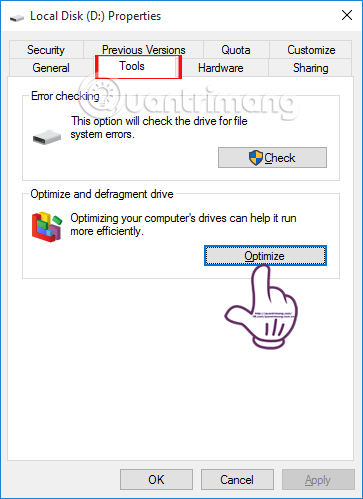
Trong giao diện Optimize Drives, chúng ta nhấn chọn Analyze để tiến hành chống phân mảnh ổ đĩa, hoặc nhấn chọn Change settings để lên lịch tự động chống phân mảnh ổ đĩa. Quá trình chống phân mảnh ổ đĩa bằng Disk Defragmenter nhanh hoặc chậm tùy thuộc vào dung lượng, tổng số lượng file, cũng như hiện trạng phân mảnh của ổ đĩa ra sao.
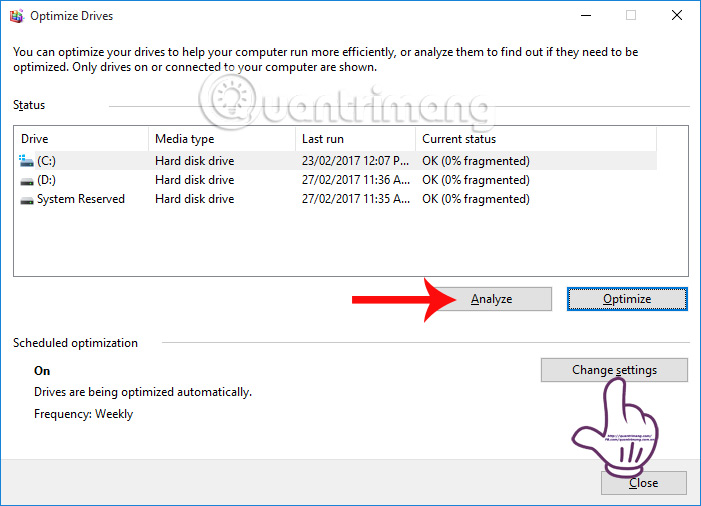
2. Defraggler chống phân mảnh ổ đĩa:
Defraggler là phần mềm chống phân mảnh ổ đĩa cứng hoàn toàn miễn phí, đến từ nhà sản xuất Piriform. Sau khi cài đặt chương trình trên máy tính và khởi chạy, người dùng chỉ cần chọn lựa ổ đĩa, thư mục hoặc thậm chí là tập tin và tiến hành chống phân mảnh. Điều này sẽ giúp người dùng có thể dễ dàng quản lý các thư mục hơn, quá trình chống phân mảnh cũng diễn ra nhanh chóng.
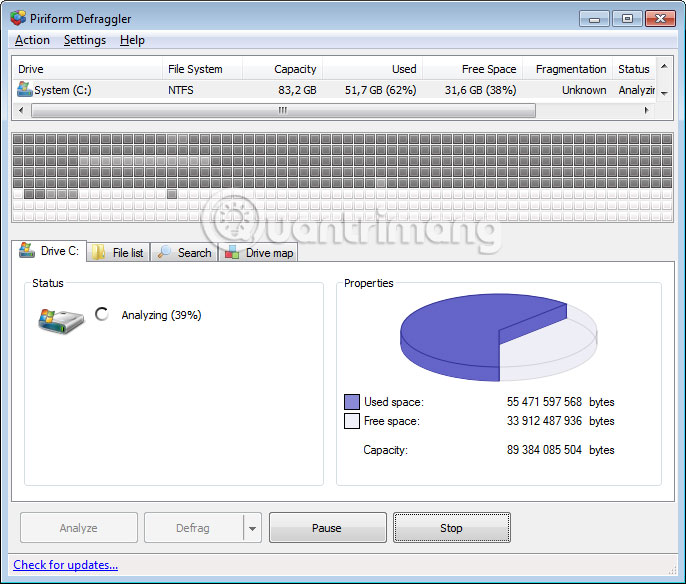
3. Công cụ MyDefrag Windows:
MyDefrag sở hữu tính năng chống phân mảnh ổ đĩa cần thiết, với dung lượng nhẹ không chiếm quá nhiều tài nguyên trong hệ thống.
Phần mềm sẽ tiến hành chống phân mảnh ổ đĩa và hỗ trợ người dùng có tổ chức các tập tin, thư mục vào các khu vực, như các tập tin dữ liệu trên hệ thống Windows, các tập tin sử dụng khi boot, các tập tin sử dụng với tần suất cao. Ngoài ra, người dùng có thể lên lịch trình chống phân mảnh ổ đĩa tự động, giúp bạn tiết kiệm thời gian thay vì phải ngồi thực hiện các thao tác thủ công chống phân mảnh ổ đĩa cứng.
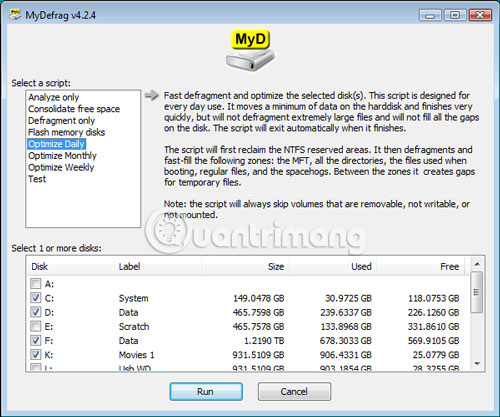
4. Chống phân mảnh ổ đĩa bằng Auslogics Disk Defrag:
Cũng giống như 3 công cụ bên trên, Auslogics Disk Defrag có khả năng chống phân mảnh ổ đĩa và được sử dụng hoàn toàn miễn phí.
Sau khi cài đặt thành công, phần mềm sẽ tiến hành phân tích ổ đĩa cứng và sau đó phát hiện cũng như khắc phục những file có vấn đề. Từ đó có thể tối ưu hệ thống Windows, cải thiện tình trạng máy tính chạy ì ạch. Trong quá trình tiến hành chống phân mảnh ổ đĩa, người dùng có thể thực hiện theo một lịch trình đã được lên lịch sẵn. Hoặc lựa chọn tự động tắt máy sau khi chống phân mảnh kết thúc. Như vậy, chúng ta sẽ tiết kiệm thời gian, không phải ngồi chờ hàng tiếng đống hồ với những ổ đĩa có dung lượng lớn khi tiến hành chống phân mảnh.
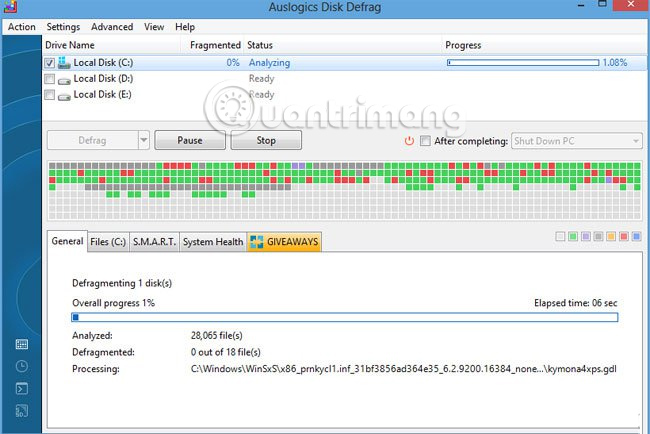
Bạn đọc có thể tham khảo cách sử dụng Auslogics Disk Defrag chống phân mảnh ổ đĩa trong bài viết Cách chống phân mảnh ổ cứng với Auslogics Disk Defrag.
5. Phần mềm Smart Defrag:
Cuối cùng là phần mềm Smart Defrag mà chúng tôi muốn giới thiệu tới bạn đọc. Smart Defrag sở hữu khả năng chống phân mảnh ổ đĩa mạnh mẽ. Người dùng chỉ cần chọn lựa ổ đĩa máy tính hoặc toàn bộ để tiến hành phân tích, chống phân mảnh. Sau khi thực hiện xong, chúng ta có thể xem báo cáo chống phân mảnh với những thông tin rõ ràng.
Smart Defrag không chỉ hỗ trợ trống phân mảnh ổ đĩa, mà còn có thể thực hiện với các file dữ liệu, thư mục hay thậm chí là thư mục dữ liệu game. Quá trình đặt lịch chống phân mảnh cũng là một trong những tính năng hữu ích trên Smart Defrag, giúp người dùng có thể thực hiện các thao tác tự động, không tốn quá nhiều thời gian.
Tham khảo cách sử dụng Smart Defrag trong bài viết Cách dùng Smart Defrag chống phân mảnh ổ cứng hiệu quả.
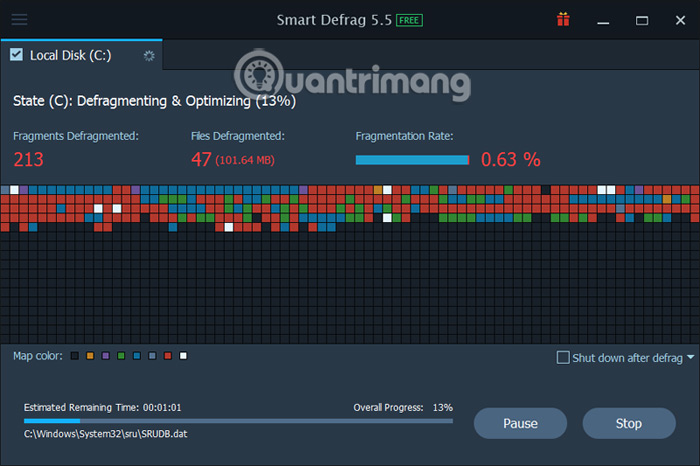
Trên đây là 5 phần mềm chống phân mảnh ổ đĩa hiệu quả, giúp cải thiện tình trạng làm việc chậm chạp của hệ thống Windows. Mỗi một phần mềm đều sở hữu những đặc điểm khác nhau, nhưng đều có khả năng chống phân mảnh ổ đĩa cứng mạnh mẽ. Ngoài ra, để việc chống phân mảnh ổ đĩa đạt hiệu quả hơn, tốt nhất bạn nên thực hiện mỗi tháng 1 lần.
Tham khảo thêm các bài sau đây:
Chúc các bạn thực hiện thành công!
 Công nghệ
Công nghệ  AI
AI  Windows
Windows  iPhone
iPhone  Android
Android  Học CNTT
Học CNTT  Download
Download  Tiện ích
Tiện ích  Khoa học
Khoa học  Game
Game  Làng CN
Làng CN  Ứng dụng
Ứng dụng 








 Windows 11
Windows 11  Windows 10
Windows 10  Windows 7
Windows 7  Windows 8
Windows 8  Cấu hình Router/Switch
Cấu hình Router/Switch 



















 Linux
Linux  Đồng hồ thông minh
Đồng hồ thông minh  macOS
macOS  Chụp ảnh - Quay phim
Chụp ảnh - Quay phim  Thủ thuật SEO
Thủ thuật SEO  Phần cứng
Phần cứng  Kiến thức cơ bản
Kiến thức cơ bản  Lập trình
Lập trình  Dịch vụ ngân hàng
Dịch vụ ngân hàng  Dịch vụ nhà mạng
Dịch vụ nhà mạng  Dịch vụ công trực tuyến
Dịch vụ công trực tuyến  Quiz công nghệ
Quiz công nghệ  Microsoft Word 2016
Microsoft Word 2016  Microsoft Word 2013
Microsoft Word 2013  Microsoft Word 2007
Microsoft Word 2007  Microsoft Excel 2019
Microsoft Excel 2019  Microsoft Excel 2016
Microsoft Excel 2016  Microsoft PowerPoint 2019
Microsoft PowerPoint 2019  Google Sheets
Google Sheets  Học Photoshop
Học Photoshop  Lập trình Scratch
Lập trình Scratch  Bootstrap
Bootstrap  Văn phòng
Văn phòng  Tải game
Tải game  Tiện ích hệ thống
Tiện ích hệ thống  Ảnh, đồ họa
Ảnh, đồ họa  Internet
Internet  Bảo mật, Antivirus
Bảo mật, Antivirus  Doanh nghiệp
Doanh nghiệp  Video, phim, nhạc
Video, phim, nhạc  Mạng xã hội
Mạng xã hội  Học tập - Giáo dục
Học tập - Giáo dục  Máy ảo
Máy ảo  AI Trí tuệ nhân tạo
AI Trí tuệ nhân tạo  ChatGPT
ChatGPT  Gemini
Gemini  Điện máy
Điện máy  Tivi
Tivi  Tủ lạnh
Tủ lạnh  Điều hòa
Điều hòa  Máy giặt
Máy giặt  Quạt các loại
Quạt các loại  Cuộc sống
Cuộc sống  TOP
TOP  Kỹ năng
Kỹ năng  Món ngon mỗi ngày
Món ngon mỗi ngày  Nuôi dạy con
Nuôi dạy con  Mẹo vặt
Mẹo vặt  Phim ảnh, Truyện
Phim ảnh, Truyện  Làm đẹp
Làm đẹp  DIY - Handmade
DIY - Handmade  Du lịch
Du lịch  Quà tặng
Quà tặng  Giải trí
Giải trí  Là gì?
Là gì?  Nhà đẹp
Nhà đẹp  Giáng sinh - Noel
Giáng sinh - Noel  Hướng dẫn
Hướng dẫn  Ô tô, Xe máy
Ô tô, Xe máy  Giấy phép lái xe
Giấy phép lái xe  Tấn công mạng
Tấn công mạng  Chuyện công nghệ
Chuyện công nghệ  Công nghệ mới
Công nghệ mới  Trí tuệ Thiên tài
Trí tuệ Thiên tài  Bình luận công nghệ
Bình luận công nghệ